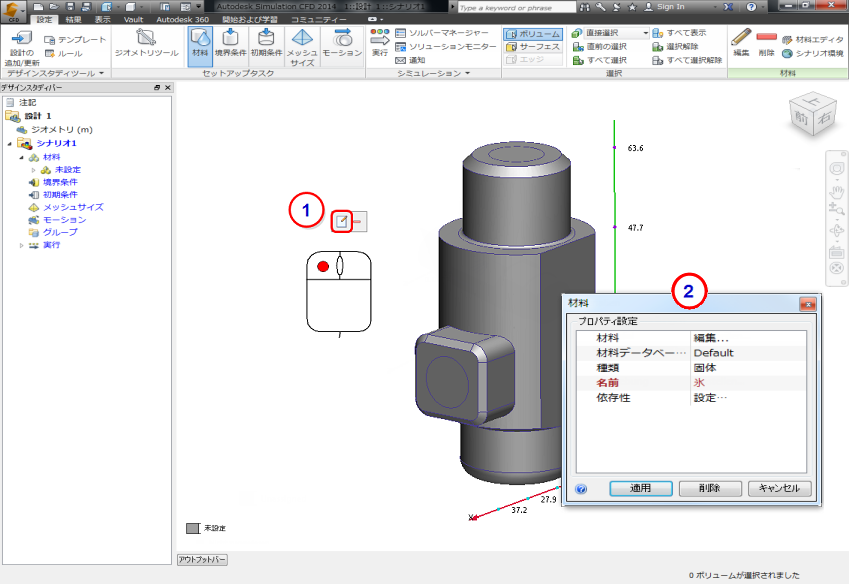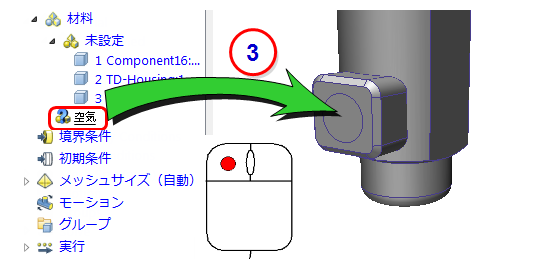この章では、ユーザ インタフェースの主なコンポーネントと、Autodesk Simulation CFD の基本的な操作について説明します。
Autodesk Simulation CFD ユーザ インタフェースのツアー
次の図は、Autodesk Simulation CFD ユーザ インタフェースの既定のレイアウトです。
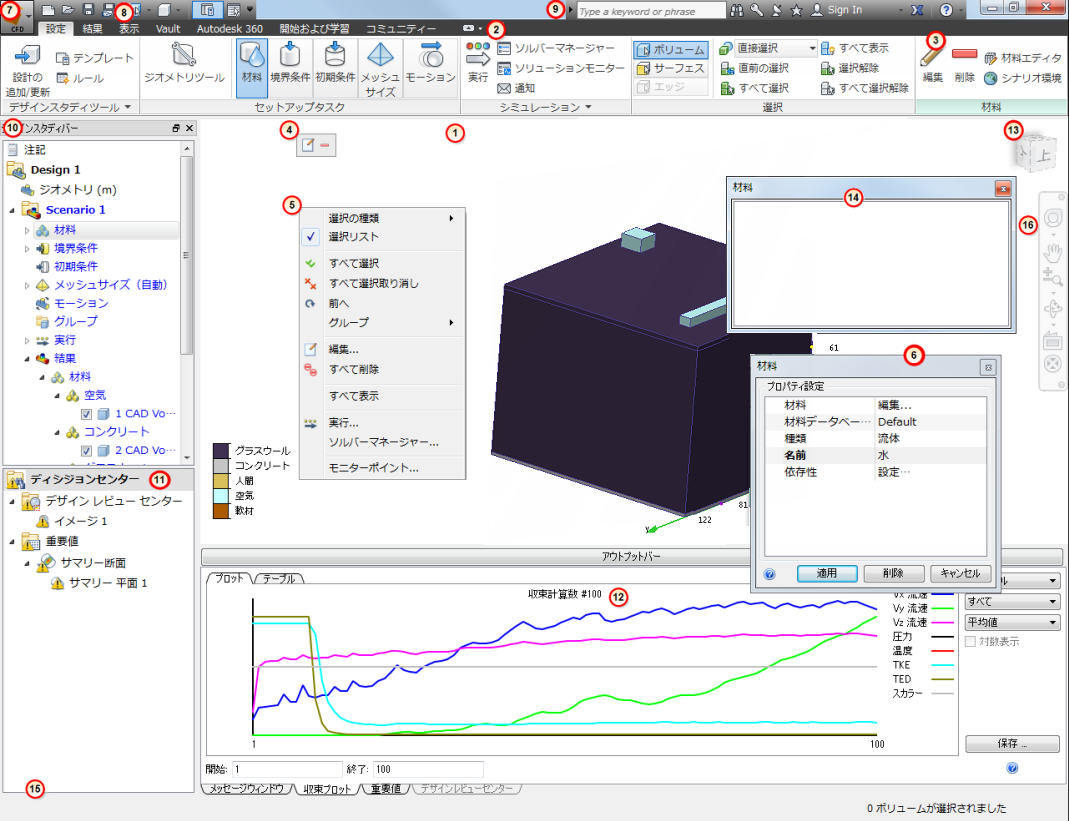
1. グラフィックス ウィンドウ: モデルの表示
Autodesk Simulation CFD グラフィックス ウィンドウの背景色は、CAD ツールの背景色によって設定されます。
これを無効にするには、アプリケーション メニューを開き、[オプション]をクリックして、[背景色]を[ユーザ定義]に変更します。
2. リボン: 基本
リボンは、ユーザ インタフェースの上端にわたって配置されます。これらは、シミュレーションのすべての段階でモデル操作に使用します。
レイアウトと命名規則
各リボンは、次の単純な階層構造で構成されています。

- タブ: リボンの最上位レベルの単位です。1つのタブ内のすべてのコントロールは同じ目的を共有し、シミュレーションプロセスの特定の段階に対応するか(設定および結果)、特定の操作を実行します(表示および開始)。
- パネル: 密接に関連する複数のコントロールで構成されるグループです。
- コマンド: リボンにある個々のコマンドです。コントロールはボタンやメニューなどの複数の形態を取ります。
Autodesk Simulation CFD のヘルプ トピックでは、手順はリボンの特定のコントロールによって表されます。手順は、タブ名、パネル名、コントロール名の順序で示されます(タブ > パネル > コントロール).
例えば、設定(タブ)のシミュレーション(パネル)のソルバーマネージャーは次のように表現されます。
設定(タブ) > シミュレーション(パネル) > ソルバーマネージャー
ドロップダウン メニュー
一部のパネルのタイトル バーには小さな矢印が表示されています。これは、パネルのドロップダウン メニューに追加のコントロールが存在することを意味します。これらのコントロールを表示するには、パネルのタイトルバーの矢印をクリックします。
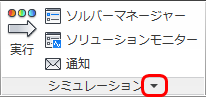
デフォルトでは、マウスをスライドアウトメニューの外に移動させるとメニューが非表示になります。ドロップダウン メニューを表示したままにするには、ピンのアイコンをクリックします。
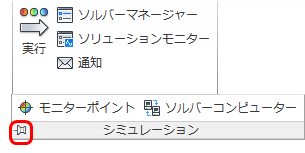
ドロップダウン メニューを非表示にするには、ピンのアイコンをもう一度クリックします。
リボンのカスタマイズ
リボンの外観は、ユーザーの好みに合わせてカスタマイズすることができます。
パネルの位置を変更するには
- パネルのタイトルにマウスを合わせます。
- 左マウスボタンを押したままにします。
- 希望の位置までドラッグします
パネルをデフォルトの位置に戻すには
- パネルをリボン内の元の位置にドラッグします。
- またはパネルにマウスを合わせて枠が表示されるのを待ち、Return Panel to Ribbonアイコンをクリックします。

パネルを非表示にするには
- パネルのタイトルを右クリックします。
- Show Panelsリストを展開します。
- パネル名を選択解除します。
リボンを最小化するには
- モードを選択するには、タブラベル (1)の右側にあるメニュー矢印をクリックし、リストから選択します。
- 選択したモードにリボンを最小化するには、矢印ボタン(2)をクリックします。標準の構成にリボンを戻すには、矢印ボタンをもう一度クリックします。
リボンの最小化モードには、タブ、パネル タイトル、パネル ボタンの 3 種類があります。
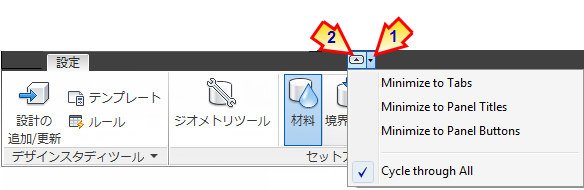
2. リボン: タブ
リボンには4つの独立したタブがあります。それぞれのタブは特定の目的に対応し、シミュレーションプロセス全体を通じてすべて使用可能です。以下では、各リボンタブのコントロールについて簡単に紹介します。
セットアップ
[設定]タブは、シミュレーション モデルの定義と実行に使用します。

- デザイン スタディ ツール は、デザイン スタディの更新、およびデザイン スタディの自動化ツールの管理に使用します。
- シミュレーションを定義するには、 [セットアップ タスク] の各タスクを左から順に使用します。(ジオメトリツールを除き、タスクごとに追加の状況依存パネルが作成されます。)
- [シミュレーション] は、1 つまたは複数のシミュレーションを実行および管理するために使用します。
- [選択] ではエンティティの選択をコントロールします。
解析結果
[解析結果]タブは、結果データの可視化と抽出に使用します。

- [イメージ] では、設計コラボレーションおよび設計の比較用にイメージを作成および共有します。
- アクティブな結果ツールは、 [結果タスク] から選択します(タスクごとに追加の状況依存パネルが作成されます)。
- 比較 内のディシジョンセンターを有効にすると、設計目的を満足する設計が特定されます。
-
[レビュー] は、現在のシナリオに関する情報を抽出するために使用します。
- シナリオが複数回にわたって継続的に計算されている場合、または中間の反復が保存されている場合は、 [反復回数/ステップ] から反復計算を表示できます。
表示
[表示]タブは、モデルの表示の制御と、ユーザ インタフェースのカスタマイズに使用します。

[Vault]
Autodesk Vault で Simulation CFD データを保管および管理するのに Vault を使用する

- Simulation CFD から Vault を開始するには、[アクセス]を使用します。
- Vault からチェックアウトしているときにデータが格納されているローカル フォルダを管理したり、フォルダにアクセスするには、作業スペースを使用します。
- Vault に保存されているジオメトリを使用してシミュレーションを作成したり、変更するには、[ファイル ステータス]を使用します。また、シミュレーション ファイルをチェックインおよびチェックアウトすることができます。
[Autodesk 360]
Autodesk 360 を使用して、Simulation CFD の結果イメージおよび設定ファイルを、Autodesk 360 のドキュメント フォルダと同期化します。

- Autodesk 360 アカウントと手動でデータを同期するには、[ファイル]コマンドを使用します。
- ローカル キャッシュと Autodesk 360 フォルダを管理するには、[アクセス]コマンドを使用します。
- シミュレーション データを自動的に Autodesk 360 にアップロードする方法を設定するには、[シミュレーションの同期]を使用します。
[開始および学習]
[開始および学習]タブを使用して、デザイン スタディを作成したり開き、ヘルプ リソースを参照します。

コミュニティー
他の Simulation CFD ユーザとの交流を図るには、[コミュニティ]タブを使用します。

- Simulation CFD の他のユーザに接続します。知識を共有したり、Simulation CFD の他のユーザとコラボレーションしたり、機能強化の要求についてアイデアを共有することができます。
- オートデスクの最新のテクノロジとイノベーションを常に把握するために、ユーザ エクスペリエンスの向上を行います。
- Simulation CFD にユーザの意見を反映させるために、品質向上プログラムに参加します。
3. 状況依存パネル
[設定] > [設定タスク]および[結果] > [結果タスク]のコントロールは、Autodesk Simulation CFD の基本的なステップである特定のタスク モードを起動します。リボンの右側にある追加の状況依存パネルには、アクティブなタスクに関連する、複数のよく使われるコントロールが表示されます。
例えば、設定タブで材料タスクがアクティブな場合、材料状況依存パネルが表示されます。

結果タブで平面タスクがアクティブな場合、平面状況依存パネルが表示されます。

アクティブな状況依存パネルは、表示および開始タブを選択した場合にもアクセスできます。これにより、設定または結果タブから移動した後も、重要なコントロールをすぐに使用できます。
4. 状況依存ツールバー
状況依存ツールバーは、現在のタスクでよく使う機能に簡単にアクセスできるようにします。状況依存ツールバーを開くには、左マウスボタンをクリックします。
設定タスク(メッシュ生成以外)
- 設定の割り当て、変更は、編集(a)をクリックします。
- エンティティの選択を解除するには、削除(b)をクリックします。
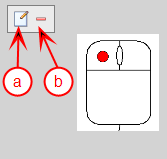
メッシュ生成タスク
- 設定の割り当て、変更は、編集(a)をクリックします。
- 自動サイズの適用(b)、細分割領域の構築(c)、診断の実行(d)、および抑制(e)または抑制解除(f)を行います。
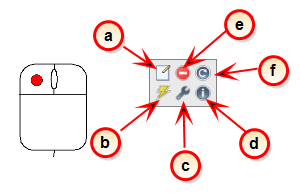
平面タスク(結果)
- アクティブな結果平面上で左クリックします。
- 平面の向きを変更します(a)。
- 外観を変更します(b)。
- 平面ツールを開きます: コントロール、粒子追跡、XY プロット、バルク(c)
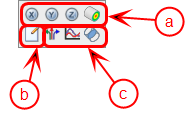
5: 右クリックメニュー
右クリックメニューには、現在のタスクの状況に応じた利用頻度の高いコントロールがあります。これらのコントロールは、モデルから離れることなく、コマンドに簡単にアクセスできるようにします。
セットアップタスク
すべてのセットアップ タスクにおいて、右クリックメニューを使って選択タイプの変更や、アイテムの選択および選択解除、適切なクイック編集ダイアログを開く、等の操作ができます。加えて、現在行っているタスクに固有のコマンドにアクセスできます。
モデルの外側を右クリックします。
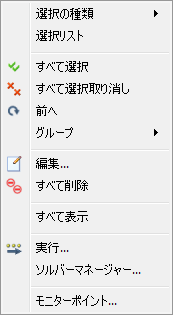
部品を右クリックします(材料タスク)。
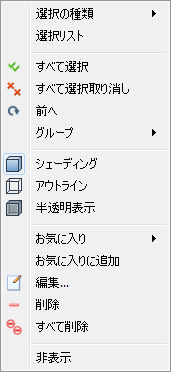
部品を右クリックします(境界条件タスク)。
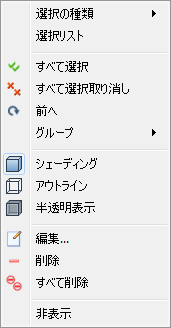
部品を右クリックします(メッシュ タスク)。
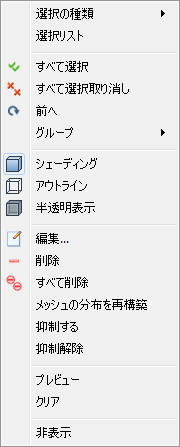
結果タスク
すべての結果タスクにおいて、右クリックメニューによりモデル、部品、または結果オブジェクトの外観を変更することができます。
モデルの外側を右クリックした場合
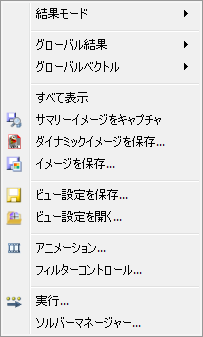
部品を右クリックした場合
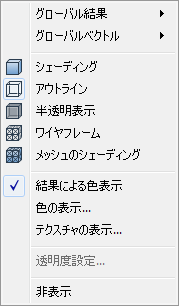
平面または等値面で右クリックした場合(平面タスクまたは等値面タスクがアクティブな場合)
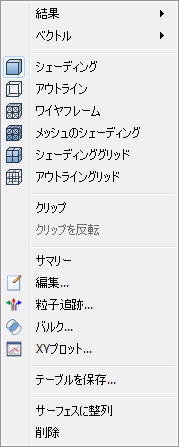
6. クイック編集ダイアログ
クイック編集ダイアログは、モデルの設定や結果抽出のためのパラメータや値を指定する主なツールです。それぞれのタスクには、タスク固有の設定フィールドを含む独自のクイック編集ダイアログがあります。これらは Autodesk Simulation CFD の重要なワークフロー要素です。

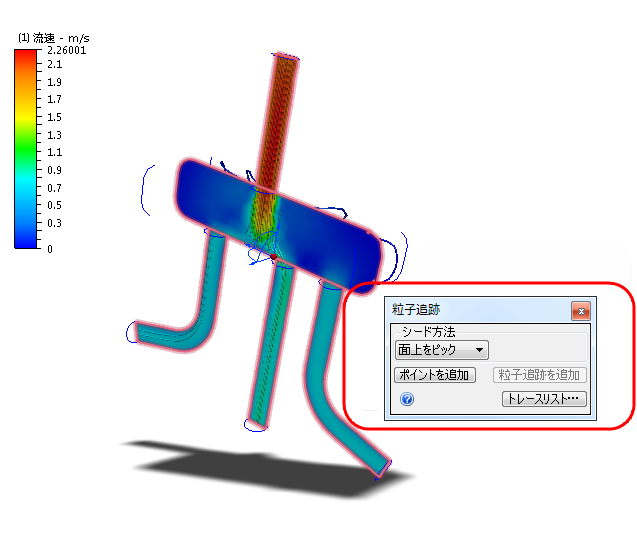
クイック編集ダイアログを開く方法にはいくつかあります:
- マウス左ボタンでエンティティをクリックし、状況依存ツールバーの編集アイコンをクリックします。
- エンティティを右クリックし、編集...を選択します。
- デザインスタディバーで、設定またはエンティティを右クリックし、編集...を選択します。
- デザインスタディバーで、設定またはタスクのブランチをダブルクリックします。
- リボン状況依存パネルで編集をクリックします。
7. アプリケーションメニュー
アプリケーションメニューを使用すると、ファイルを管理し、環境設定を設定し、最近保存したデザインスタディにアクセスできます。アプリケーションメニューを開くには、左上隅の丸いアイコンをクリックします。

8. クイックアクセスツールバー
クイックアクセスツールバーは、アプリケーションメニューの隣(左上隅の近く)にあります。ここにはよく使われるコントロールがまとめられています。以下に、クイックアクセスツールバーのデフォルトツールの概要を記します。
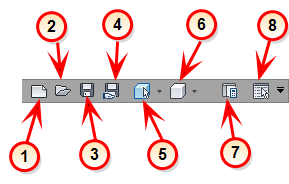
- [新規作成]: 新しいデザイン スタディを作成します。
- [開く]: デザイン スタディや共有ファイルを開きます。
- [保存]: デザイン スタディのすべてのシナリオと設計を保存します。
- [共有ファイルを保存]: サイズ縮小版のデザイン スタディ ファイルを保存します。
- [選択モード]: 選択できるエンティティのタイプを指定します。オプションは、ボリューム、サーフェス、エッジです。
- [表示スタイル]: モデルの外観をコントロールします。
- [ディシジョン センター]: デザイン スタディ バー内でディシジョン センターの表示を切り替えます。
- [選択リスト]: 選択リストの表示を切り替えます。
9. Infocenter
Infocenterからは、Autodesk Networkにログインしたり、Subscription Centerにアクセスしたりすることができます。
10. デザイン スタディ バー: デザイン スタディ バーでデザイン スタディのすべての側面を管理
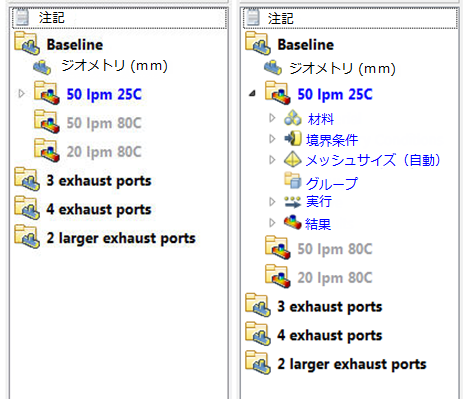
デザイン スタディ バーは、Autodesk Simulation CFD を使用したプロセスのあらゆる側面を定義および管理する、ツリー形式の完全な対話型ツールです。デザイン スタディ バーは、Autodesk Simulation CFD のプロセスを、デザイン スタディ、設計、シナリオの 3 つの基本レベルで構成する階層構造となっています。
各デザインスタディには少なくとも1つのデザイン(特定のCADジオメトリ)が含まれ、各デザインには少なくとも1つのシナリオ(材料、境界条件、メッシュ設定と解析結果の集合)が含まれます。デザインは黒の太字で、シナリオは青の太字で表示されます。設定の割り当てと結果は、各シナリオ内に青の細字でリストされます。解析はこのウィンドウから管理します。
11. ディシジョンセンター
ディシジョンセンターは、設計の代替案を比較するための、シンプルでありながら強力な環境です。これを使うことにより設計目標を満足する設計を見つけることができます。ディシジョンセンターは、結果の可視化プロセスにおいて重要な役割を果たします。
12. アウトプット バー: 解析のステータス情報や重要な結果データを表示
- 解析のスタートアップおよび結論についての情報は メッセージウィンドウタブに保存されます。
- 収束プロットは、解析の進捗状況を監視します。
- 重要値タブは、サマリー結果を比較します。
- デザインレビューセンタータブは、視覚的な解析結果を比較します。
アウトプットバーは必要に応じて縮小できます:
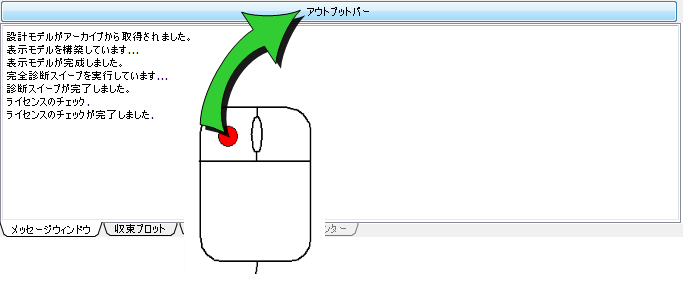
アウトプットバーを展開するには:
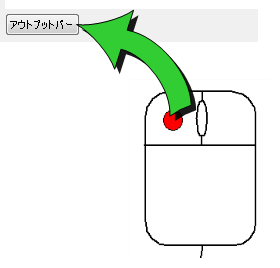
13. ビューキューブ
Autodesk® ViewCube® は、モードの向きをコントロールするための対話性の高い持続的なツールです。モデルの標準ビュー(直交座標系と一致)とアイソメ ビューを簡単に選択することができます。ViewCube ツールは、ビューの変更に合わせて、モデルの現在の視点に関する視覚的なフィードバックを提供します。
ViewCube を使用すると、事前設定の 26 方向のいずれかにすばやく方向を設定したり、直交座標軸を中心にモデルを回転したり、モデルを既定の方向にリセットすることができます。

既定では、ViewCube は、非アクティブな状態で、グラフィックス ウィンドウのいずれかのコーナーに表示されます。カーソルを ViewCube ツール上に置くと、ViewCube がアクティブになります。
モデルの方向を変更するには、使用可能なプリセット ビューのいずれかに切り替えるか、現在のビューを回転するか、モデルのホーム ビューを選択します。
また、好みに合わせて ViewCube の外観と動作をカスタマイズすることができます。
14. 選択リスト
選択リストには、セットアップタスクで選択されたアイテムが表示されます。これは特に、どのアイテムが選択されているかを確認するのに便利です。
平面および等値面結果タスクでは、選択リストに既存の平面または等値面がそれぞれ表示されます。壁面の計算、部品、およびポイント結果タスクでは、選択リストを使用して現在のタスクのコントロールを操作します。
選択リストの表示を制御するには、クイックアクセスツールバーのトグルをクリックします。

15. ステータス バー: 解析結果の値を表示
- モデル表面の数値結果を表示するには、Shift + Ctrlキーを押したまま希望する位置にマウスを移動します。
- 平坦な断面の数値結果を表示するには、Shiftキーを押したまま結果平面にマウスを移動します。
値は左下のステータスバーに表示されます:

16. ナビゲーション バー
ナビゲーション ツールバーは、モデルの向きとビューをコントロールする複数のツールの集合です。グラフィックス ウィンドウの一側面に沿って浮動しています。ナビゲーション操作をアクティブにするには、バー上のボタンをクリックします。一部のボタンには、サブメニューに追加のツールがあります。アクセスするには、これらのボタンの下にある小さい矢印をクリックします。
基本ワークフロー
これで、Autodesk Simulation CFD ユーザ インタフェースの説明は終わりです。ここで、Autodesk Simulation CFD ワークフローにこれらがどう対応するかを確認することをお勧めします。次のタスクについては、後の章で詳しく紹介します。ここでは、代表的なワークフローについて理解しておきます。
モデルの設定ワークフロー
すべての設定タスクは類似したワークフローになります。モデルを操作する方法はいくつかあります。最も使いやすい方法を使用してください。
まず、設定タブ(A)またはデザインスタディ バー(B)から、タスクを選択します:
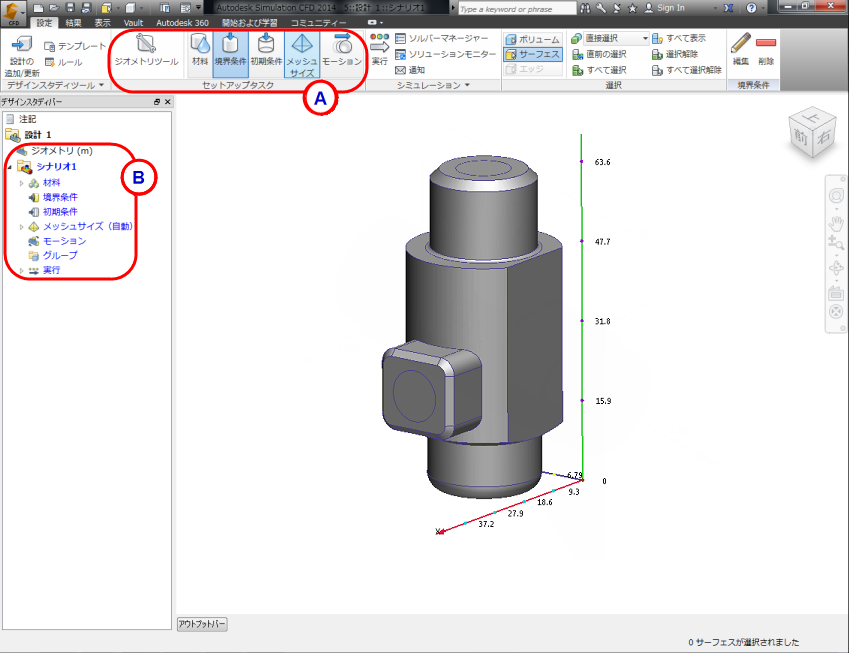
リボンで設定の選択および定義を行うには:
- モデル エンティティ(サーフェスまたは部品)上で左クリックします。
- 状況依存パネルで[編集]をクリックします。
- 設定をクイック編集ダイアログで指定します。
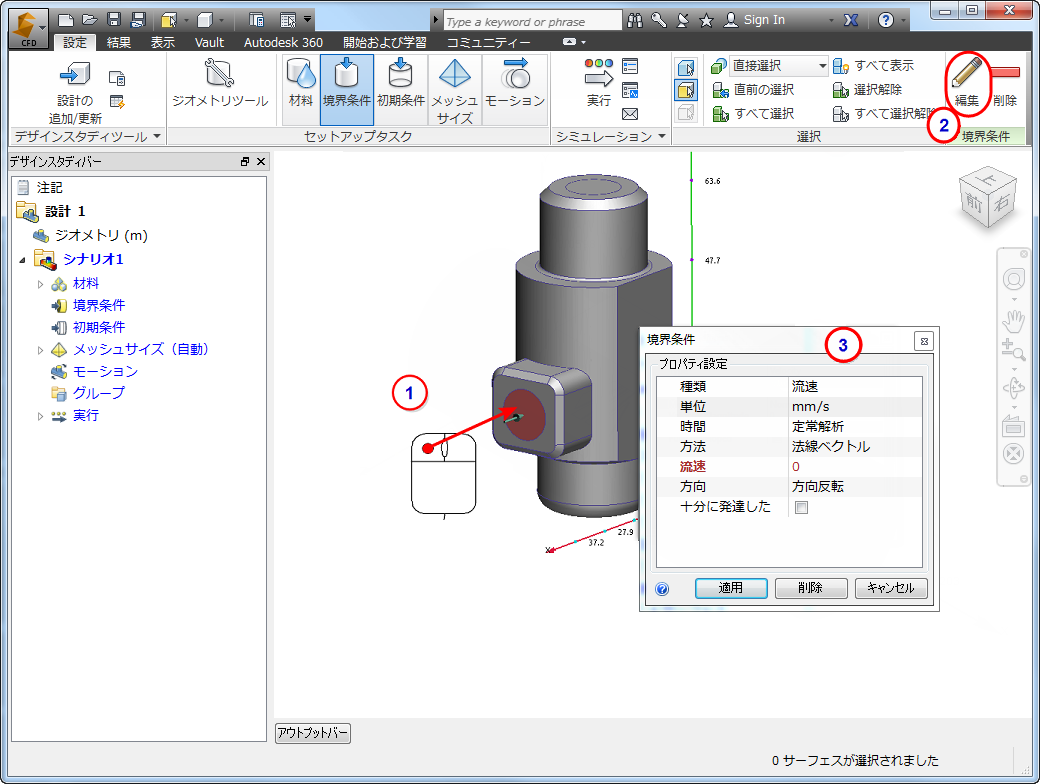
モデルの近くで選択および定義を行うには:
- モデル エンティティ(サーフェスまたは部品)上で左クリックします。
- 状況依存ツールバー上で編集ボタンをクリックします。
- 設定をクイック編集ダイアログで指定します。

デザイン スタディ バーから選択および変更を行うには:
- デザインスタディバーで、モデルエンティティまたは既存の設定を右クリックします。
- 編集...をクリックします。
- 設定をクイック編集ダイアログで指定します。

定義して割り当てるには:
- クイック編集ダイアログを開きます(クリックし、状況依存ツールバーの[編集]を選択します)。または、デザインスタディバーで材料または境界条件を右クリックし、それぞれ新規材料... または 新規境界条件...をクリックします。
- 設定をクイック編集ダイアログで指定し、適用をクリックします。
- 未適用の設定をデザインスタディバーから、モデル エンティティ上にドラッグします。